[Cloud365] Tổng hợp các thao tác vận hành Cloud VPS
Bạn đăng ký sử dụng dịch vụ Cloud VPS của Nhân Hòa. Bạn sẽ thực hiện quản trị, vận hành Cloud VPS của mình qua portal do Nhân Hòa phát triển. Thực hiện một số thao tác vận hành Cloud VPS như giám sát các thông số (RAM, Disk, CPU. Disk I/O), remote, quản lý mật khẩu, điểu khiển Cloud VPS (Start, Stop, Restart, Pause, Resume), rebuild hệ điều hành Cloud VPS. Chi tiết vận hành bạn thực hiện theo hướng dẫn ở dưới.
MỤC LỤC
1. Kiểm tra thông tin Cloud VPS
- Thông tin về Cloud VPS của bạn sẽ được Nhân Hòa gửi vào email đăng ký của bạn.

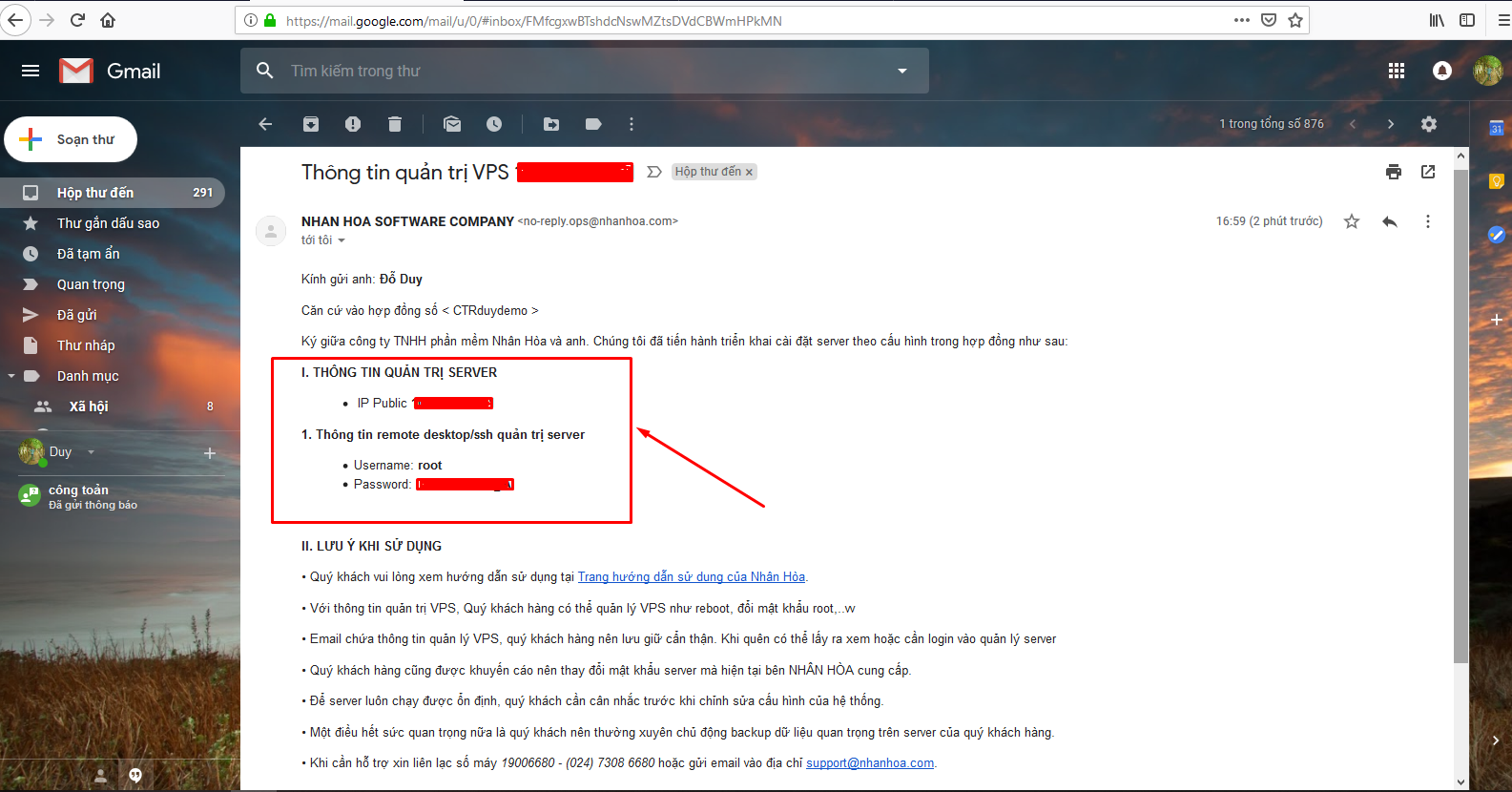
- Sử dụng thông tin truy cập Cloud VPS
Sau khi nhận được thông tin Cloud VPS tùy thuộc vào Cloud VPS của bạn chạy hệ điều hành Linux/Windows bạn hoàn toàn có thể truy cập vào Cloud VPS của mình để sử dụng.
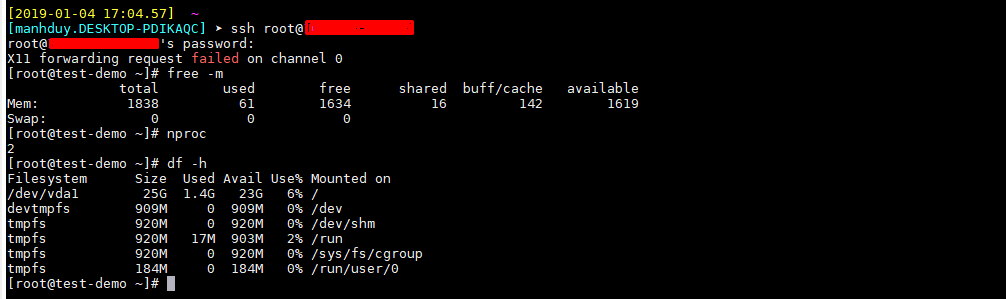
Bạn truy cập vào portal để thực hiện một số chức năng vận hành Cloud VPS
Đăng nhập portal tại địa chỉ https://portal.cloud365.vn/
- Click Server
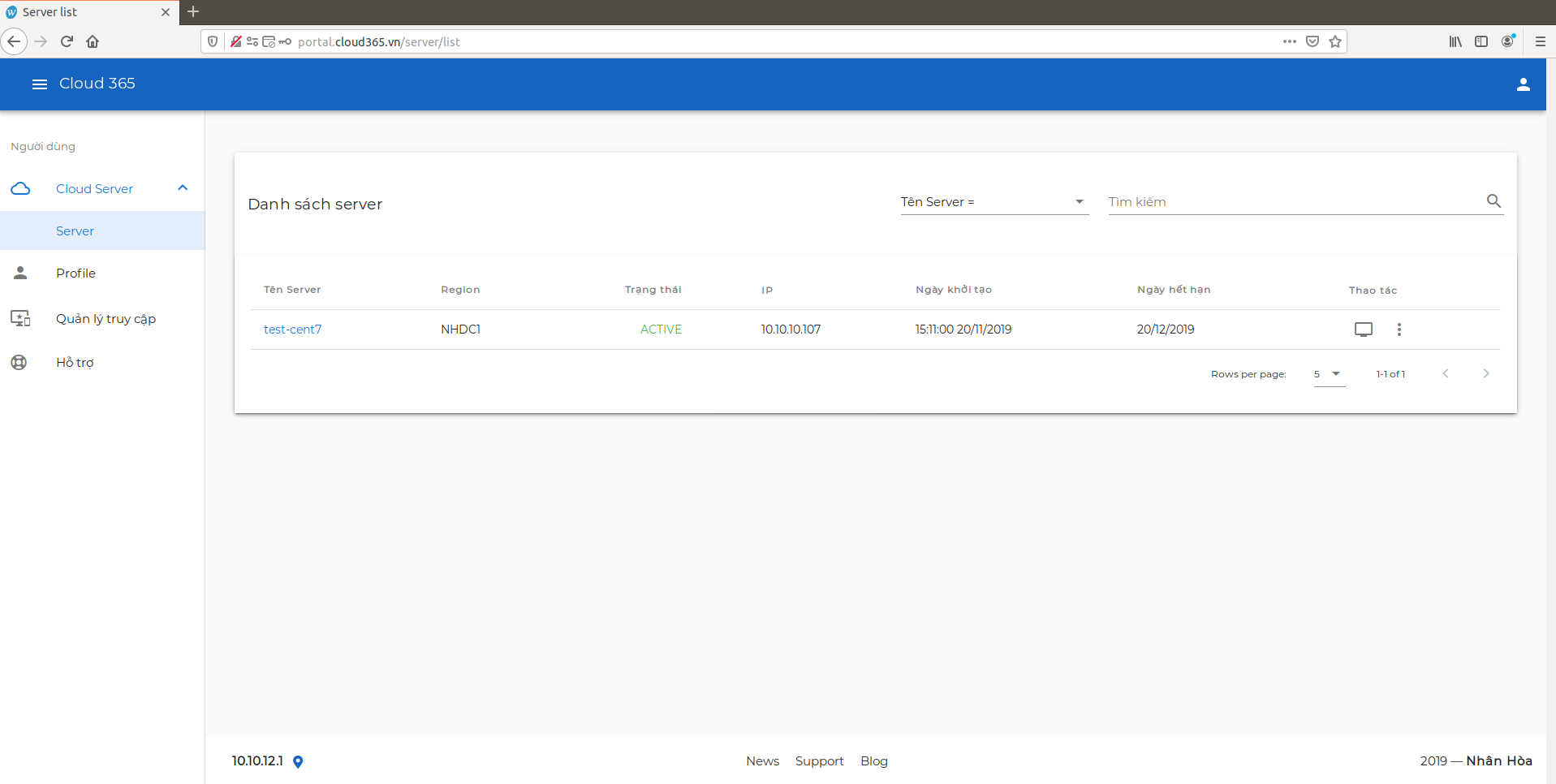
- Click vào tên Cloud VPS cần xem thông tin
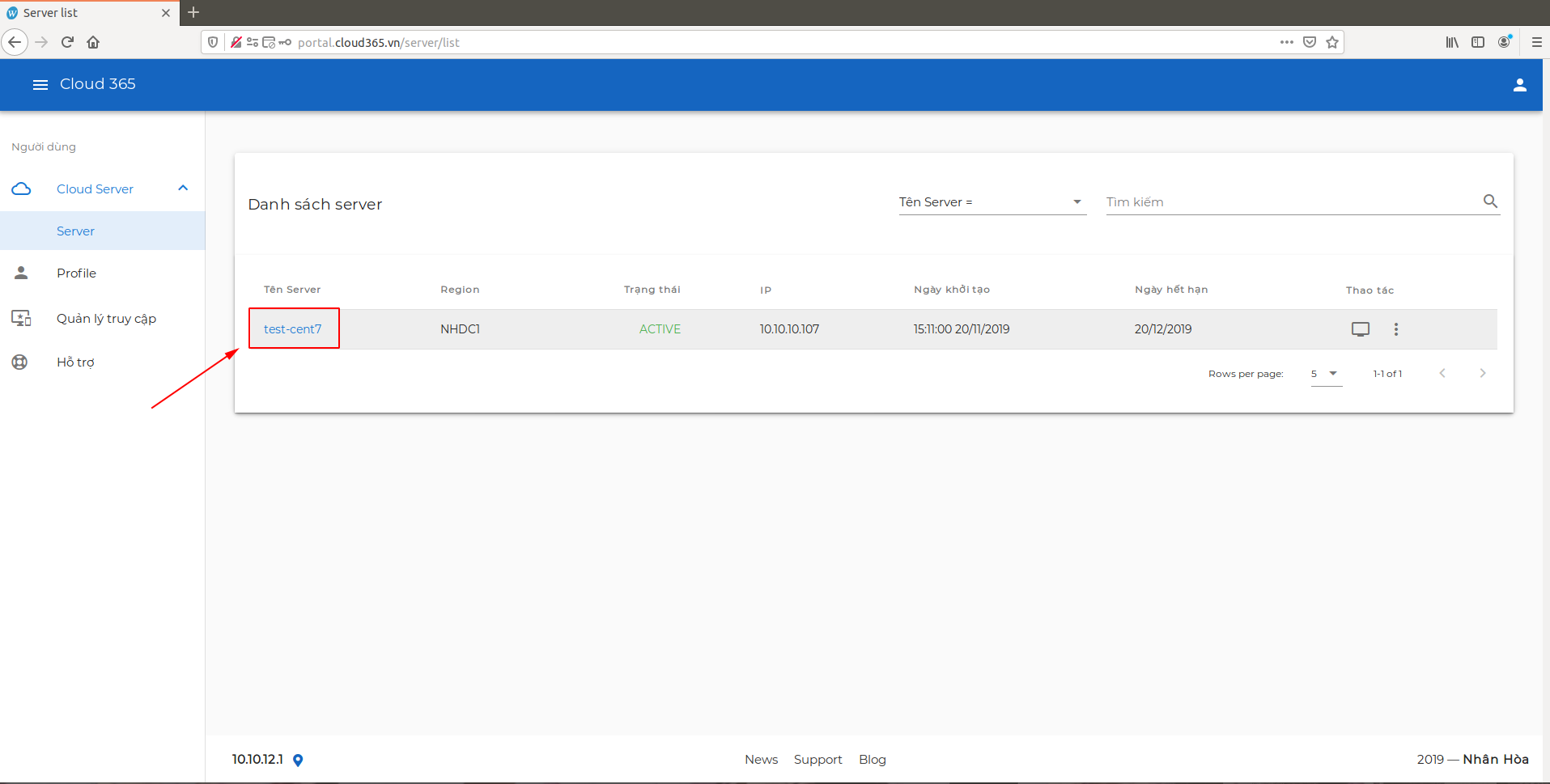
Bạn lựa chọn thực hiện 1 trong các chức năng: thông tin, giám sát, nhật ký, quản lý mật khẩu theo hướng dẫn ở dưới để vận hành Cloud VPS của mình.
2. Giám sát Cloud VPS
Chức năng giám sát cho phép bạn giám giát tổng quan về Cloud VPS RAM, DISK, CPU, Network theo cơ chế real time và có khả năng chọn khoảng thời gian view các metric (3 giờ, 6 giờ, 12 giờ, 24 giờ, 7 ngày, 30 ngày).
- Click Giám sát -> Lựa chọn khoảng thời gian hiển thị
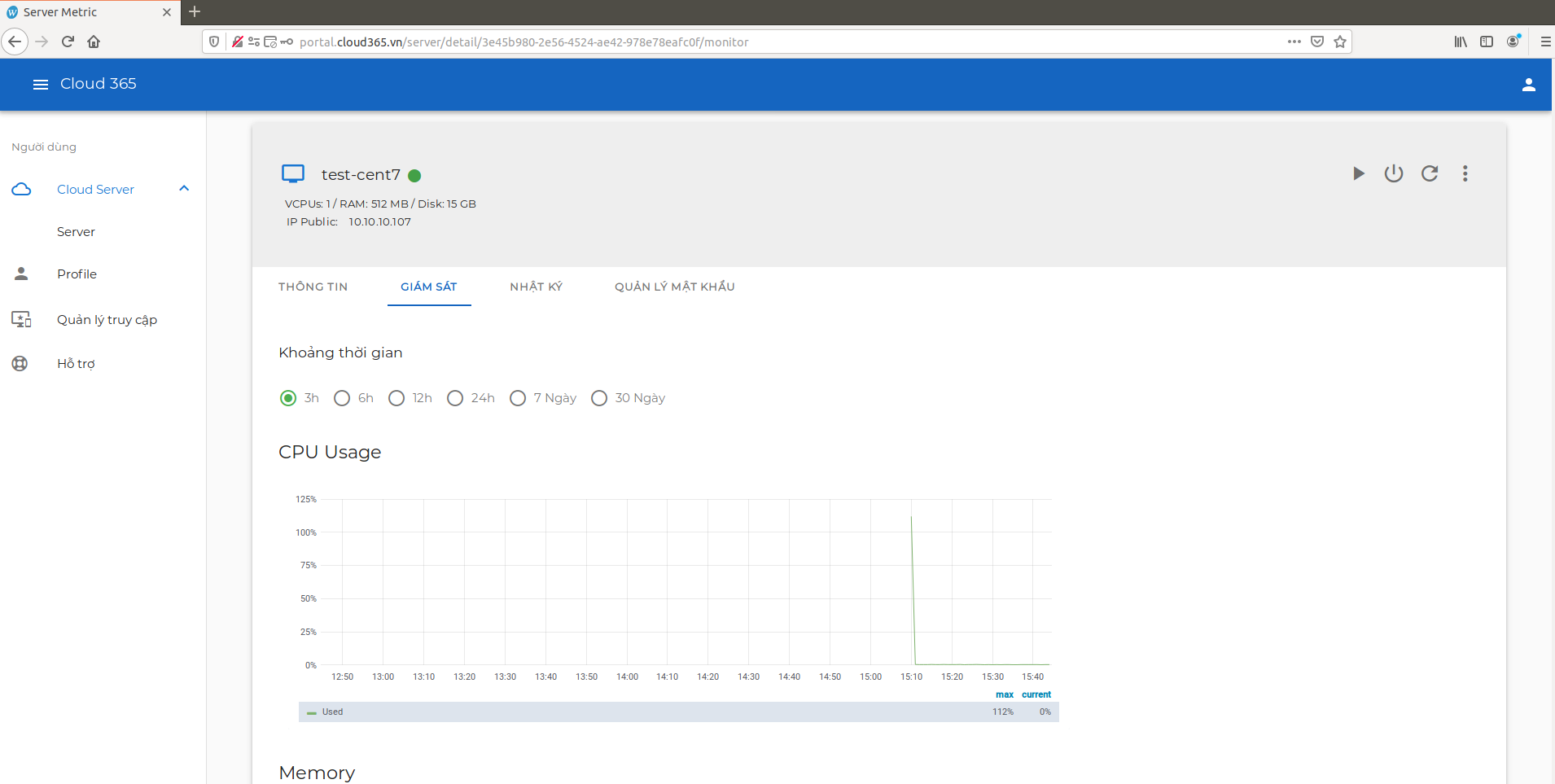
- Thông tin về RAM, Disk, CPU, Network
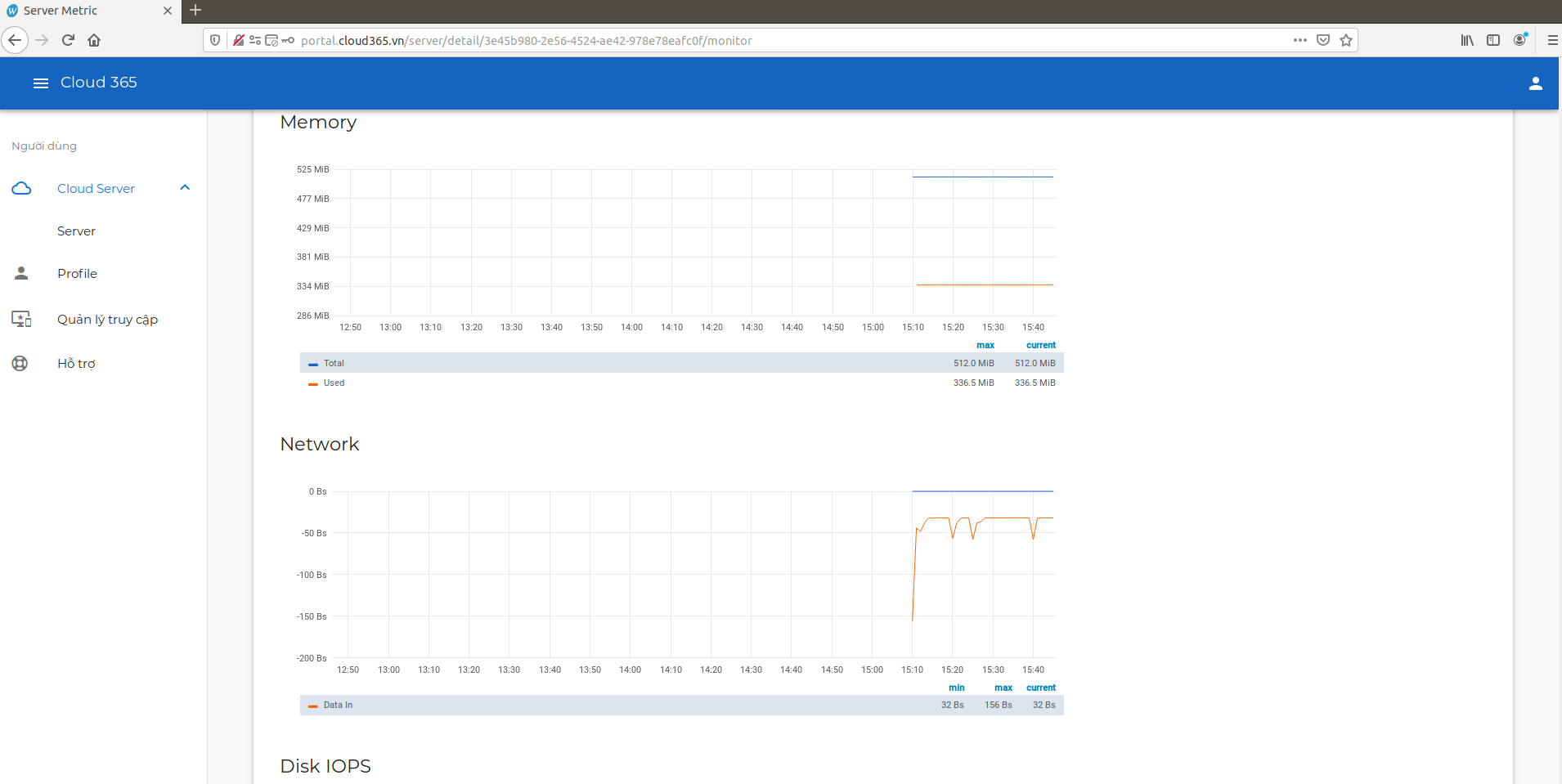
3. Truy cập remote Cloud VPS
Chức năng remote Cloud VPS cho phép bạn truy cập vào Cloud VPS của mình trong trường hợp bạn thao tác trên Cloud VPS làm mất kết nối tới Cloud VPS, không thể remote vào Cloud VPS từ xa thông qua các tool như Puty, MobaXterm.
- Click Truy cập
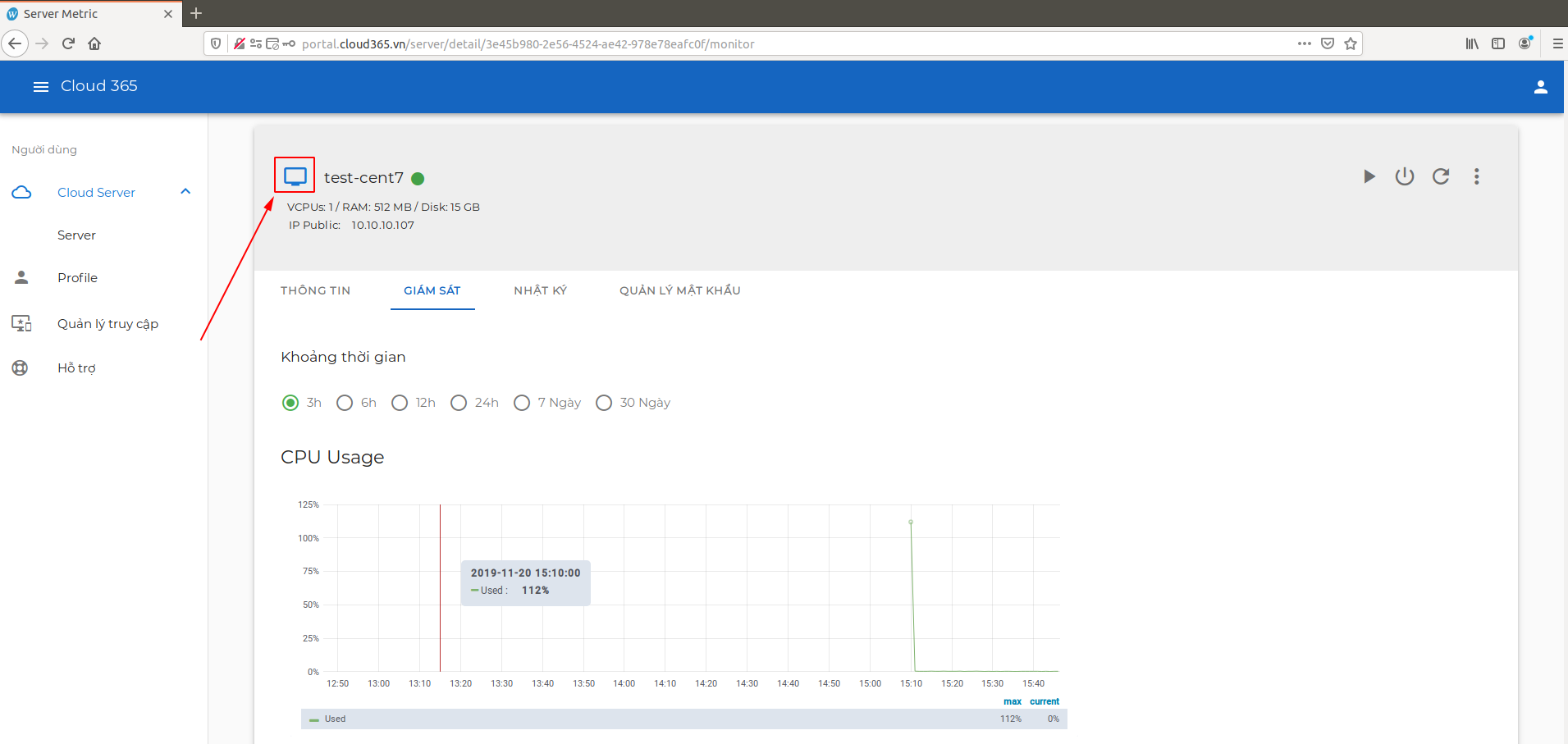
- Hiển thị giao diện remote
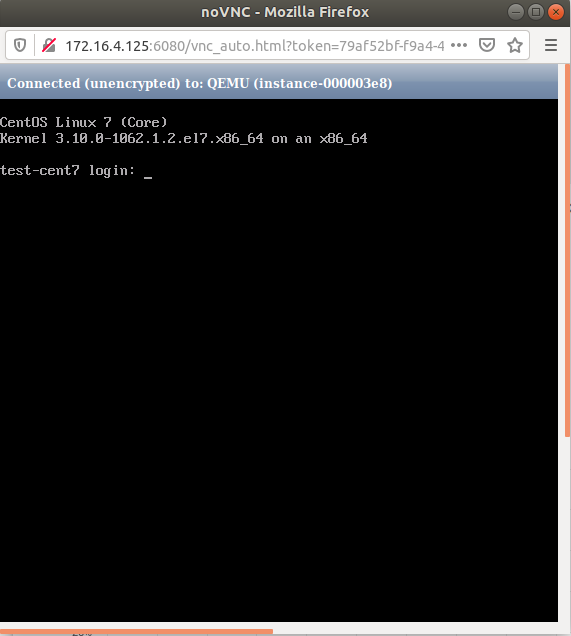
4. Điều khiển trạng thái Cloud VPS
Chức năng điều khiển Cloud VPS cho phép bạn điều khiển Cloud VPS của mình. Có các trạng thái như : Bật Cloud VPS tương ứng với biểu tượng Start, khởi động lại Cloud VPS tương ứng với Restart, Tắt Cloud VPS tương ứng với Stop, Đổi tên Cloud VPS và Cài lại Cloud VPS tương ứng với Rebuild.
- Click biểu tượng điều khiển
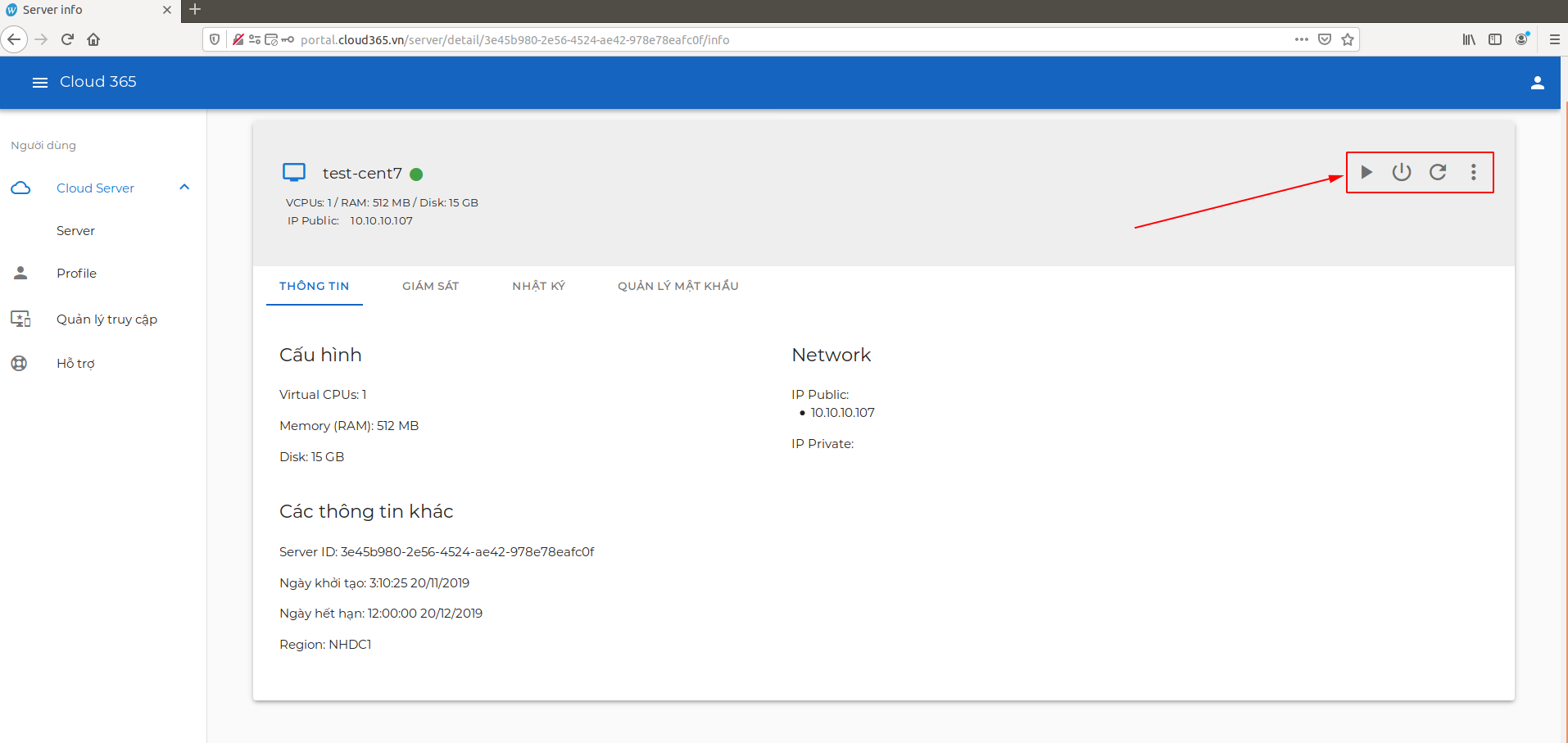
5. Xem log hành động đối với Cloud VPS
Chức năng Nhật ký cho phép bạn theo dõi thao tác với Cloud VPS (tạo, stop, start)
- Click Nhật ký
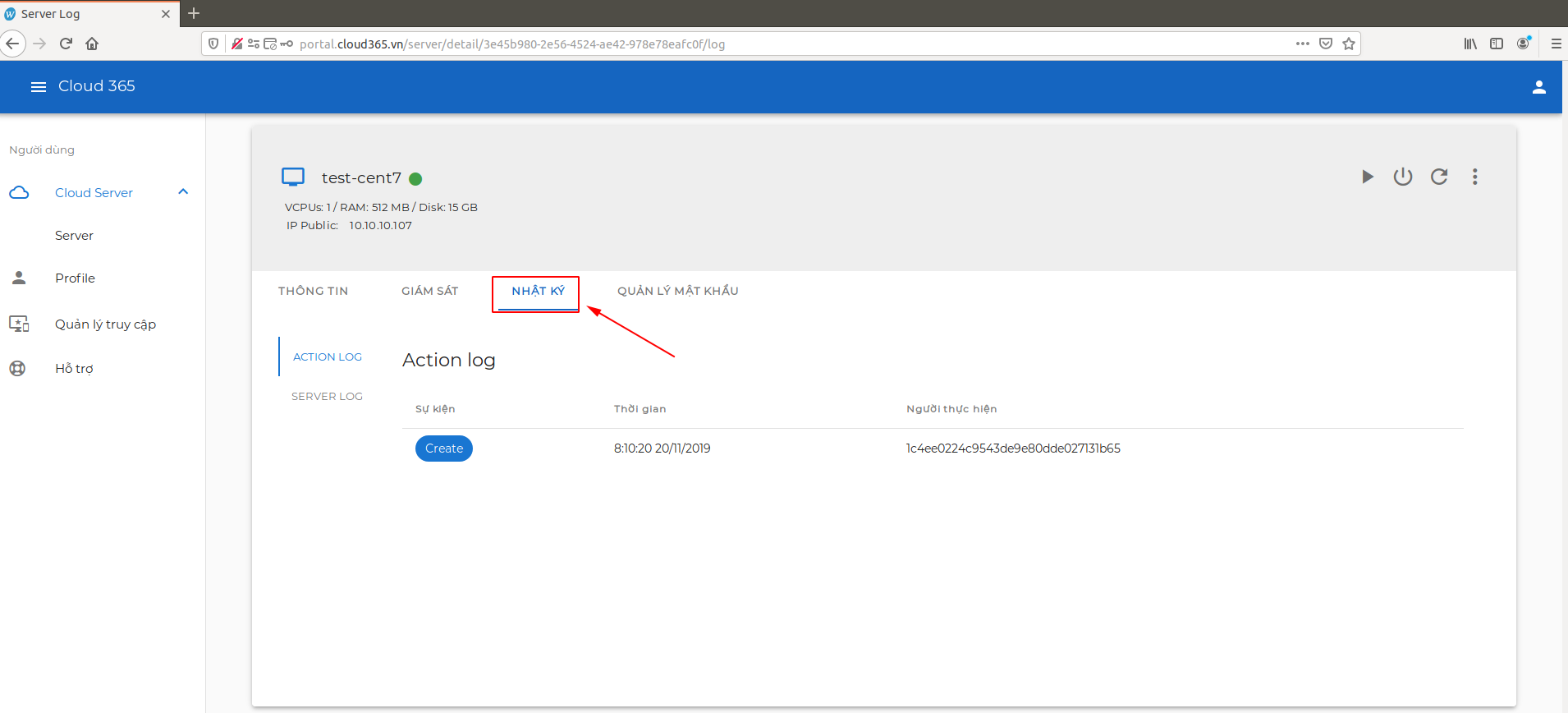
6. Quản lý mật khẩu Cloud VPS
Chức năng quản lý mật khẩu cho phép bạn đổi password mới một cách nhanh chóng trong trường hợp bạn không như password Cloud VPS của mình.
- Click Quản lý mật khẩu
Chỉ định mật khẩu theo ý của bạn (Lưu ý: Mật khẩu cần có ít nhất 8 ký tự bao gồm 1 ký tự thường, 1 ký tự hoa, 1 số. )
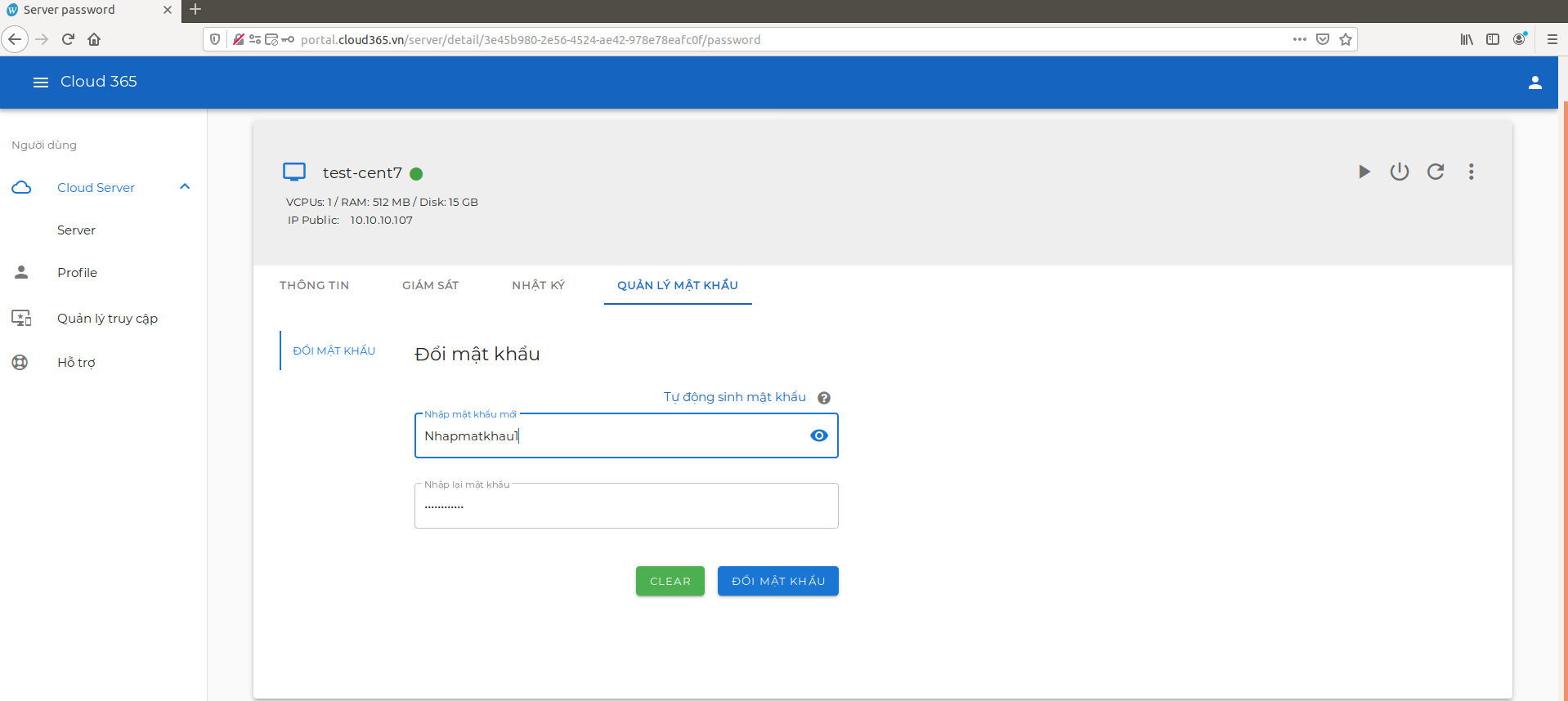
Auto generate password
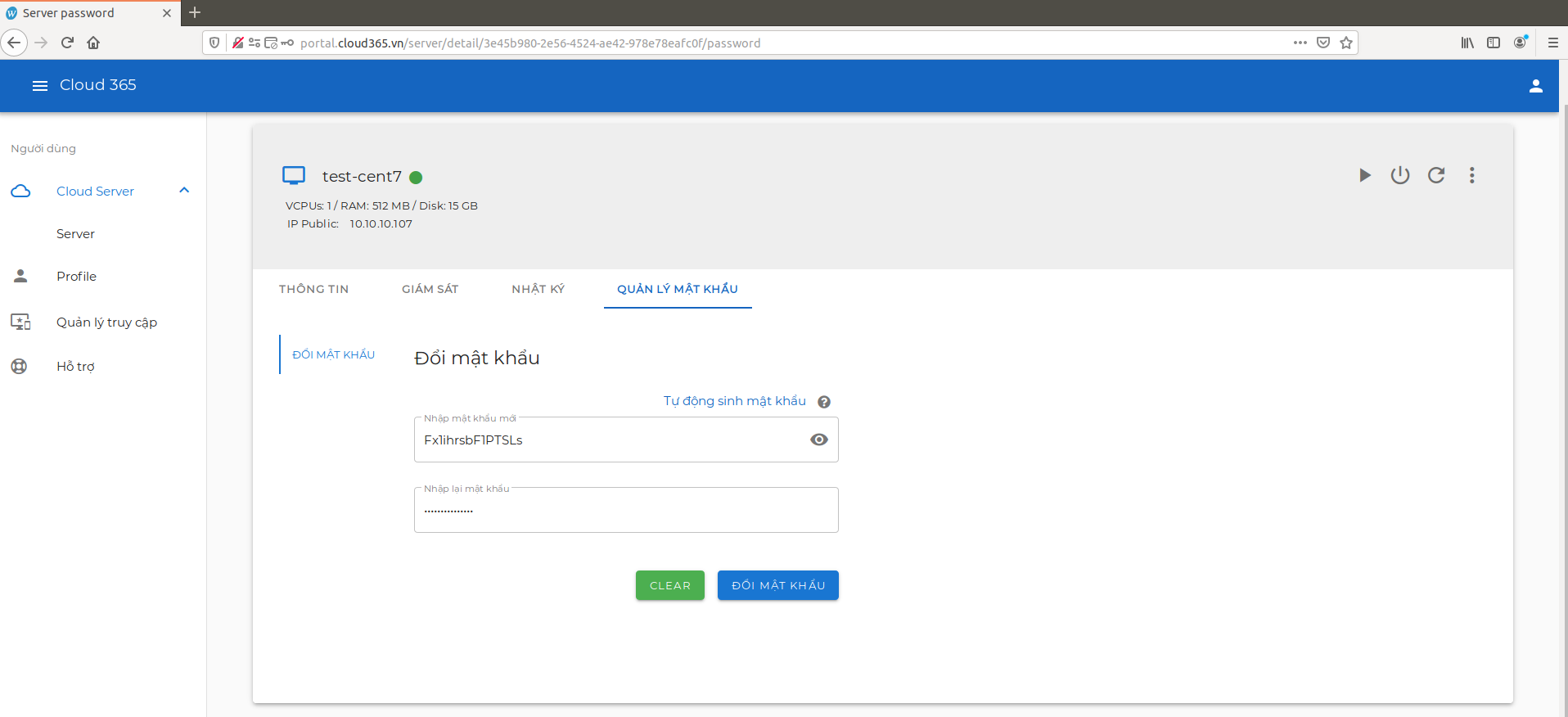
7. Rebuid Cloud VPS
Chức năng Rebuild là tính năng cho phép thay đổi hệ điều hành của Cloud VPS và giữ nguyên các thông số như: IP, RAM, CPU, dung lượng ổ cứng. Chức năng sẽ giúp bạn cài mới lại Cloud VPS của mình khi quá trình sử dụng bạn cài đặt có những lỗi ứng dụng hay bạn muốn chuyển sang sử dụng hệ điều hành khác để đáp ứng nhu cầu sử dụng của mình.
Lưu ý: Khi rebuild dữ liệu ổ cứng sẽ không được giữ lại. Cloud VPS sẽ chạy với hệ điều hành mà bạn xác nhận lựa chọn để rebuild.
Bạn có thể rebuil sang hệ điều hành Windows, Linux trắng và Linux có cài đặt ứng dụng (Plesk, Direct Admin, WHM).
Bạn không thể rebuil sang hệ điều hành Windows server có cài đặt ứng dụng.
- Click Rebuild
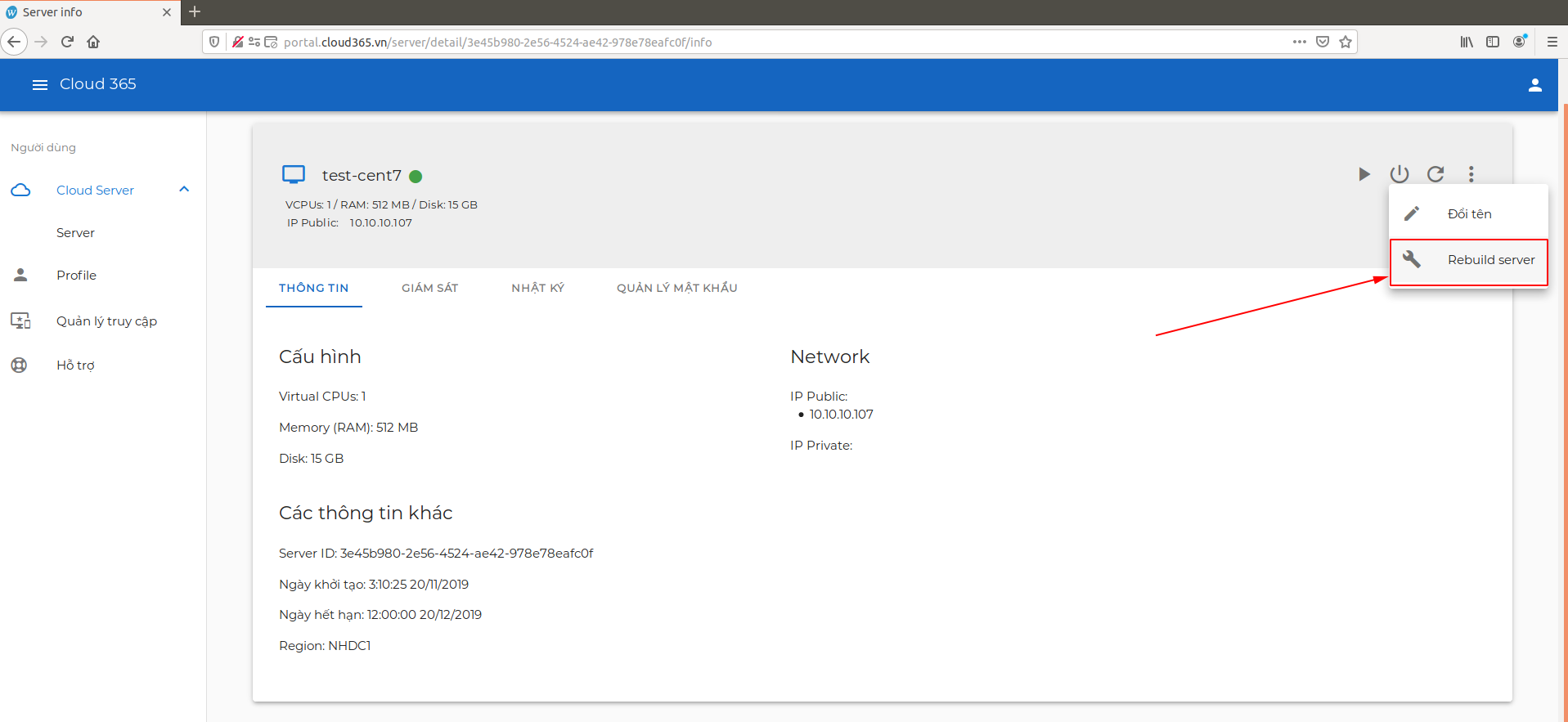
- Lựa chọn hệ điều hành muốn rebuild sang
OS Cloud VPS trước khi rebuild
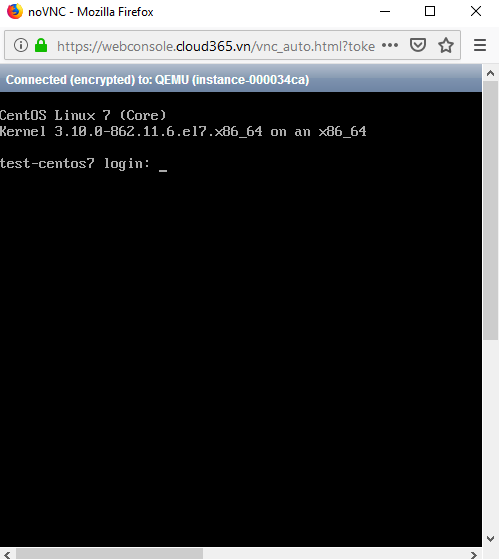
Chọn hệ điều hành và xác nhận rebuild
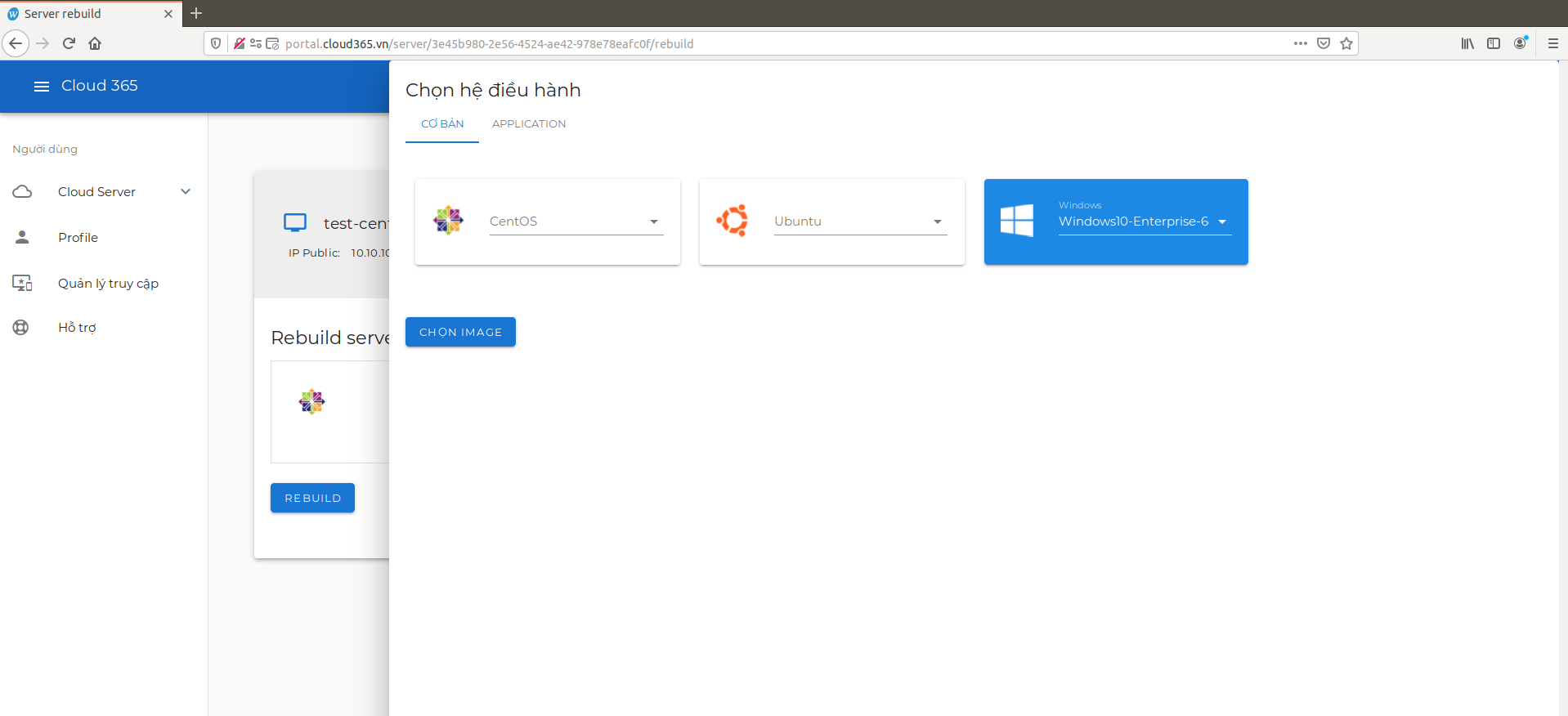
Xác nhận và chờ quá trình rebuild VPS hoàn tất.
- Rebuild thành công bạn sẽ nhận được thông báo qua email

Bạn sử dụng thông tin Nhân Hòa gửi về sau khi rebuild Cloud VPS thành công để thao tác với Cloud VPS của mình.
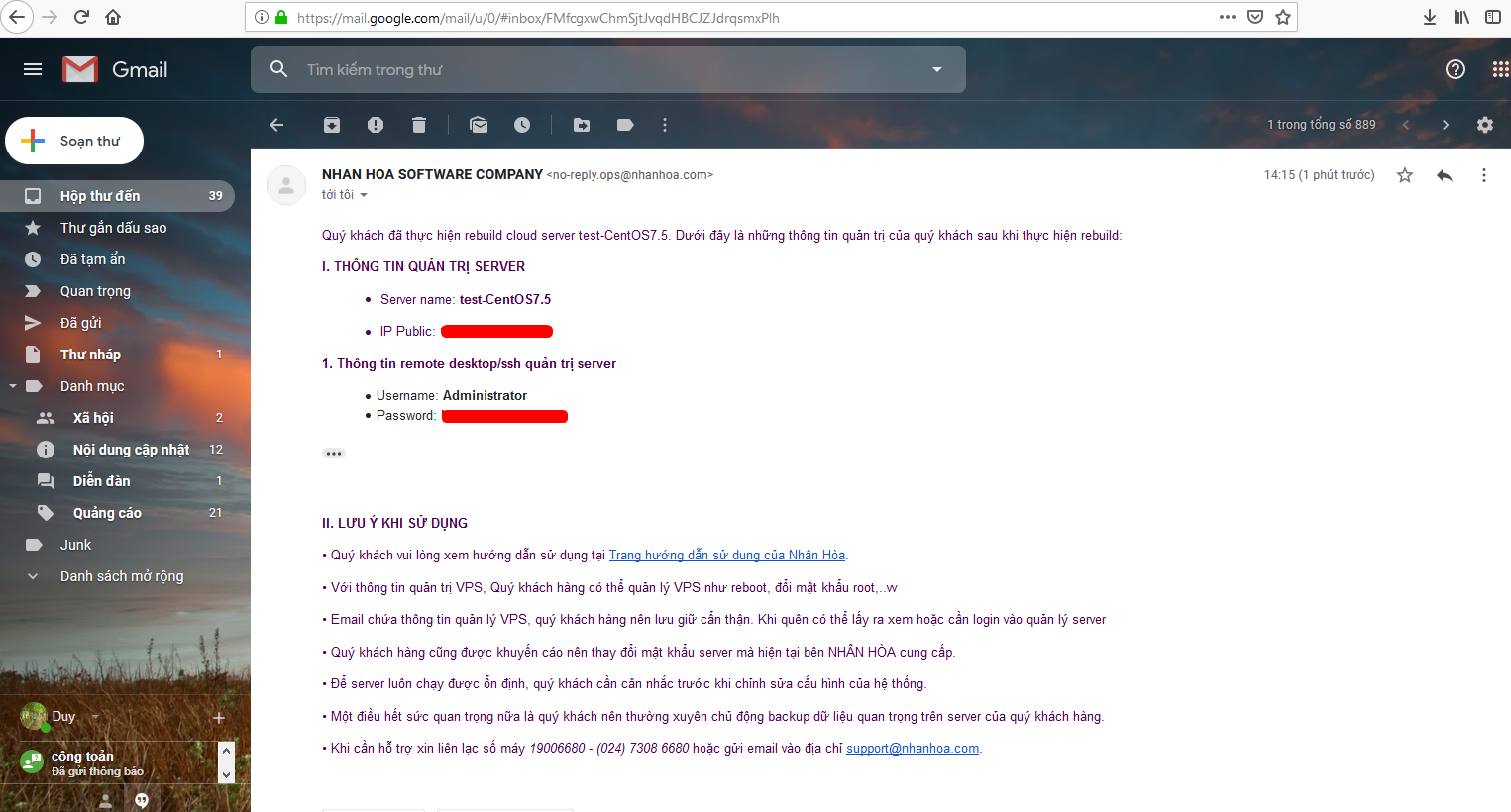
Cloud VPS sau khi rebuild sang OS mới.
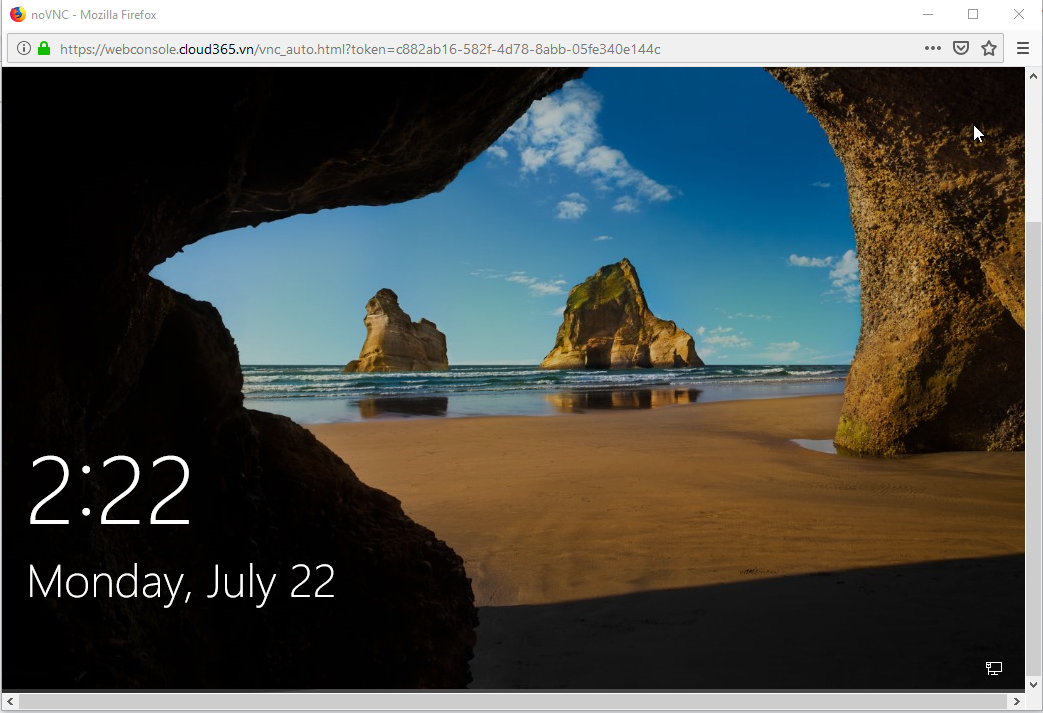
Khi cần hỗ trợ xin liên hệ với chúng tôi:
Công ty phần mềm Nhân Hòa
Trụ sở Hà Nội: Tầng 4 – Toà nhà 97 – 99 Láng Hạ, Đống Đa, Hà Nội
Chi nhánh HCM: 270 Cao Thắng (nối dài), Phường 12, Quận 10, TP HCM
Chi nhánh Vinh – Nghệ An: Tầng 2 Tòa nhà Sài Gòn Sky, ngõ 26 Nguyễn Thái Học, phường Đội Cung, TP. Vinh, Nghệ An
Hotline: 19006680


